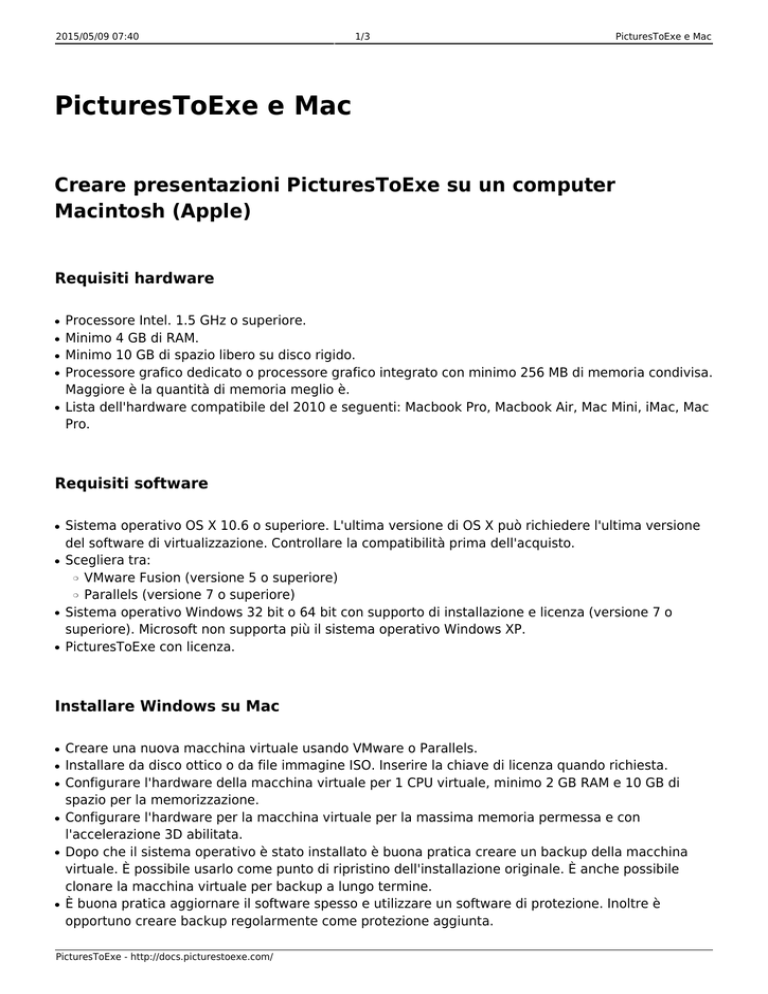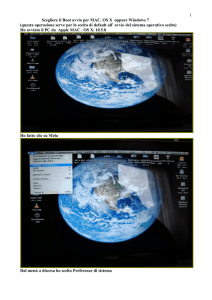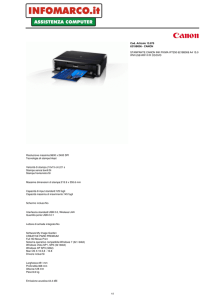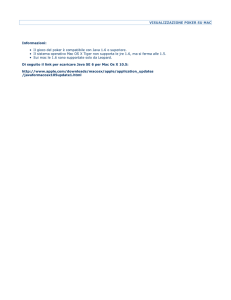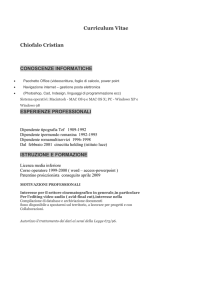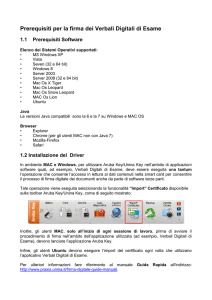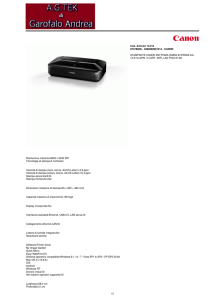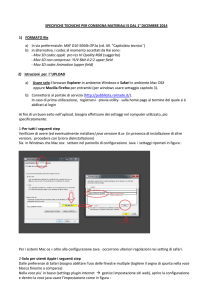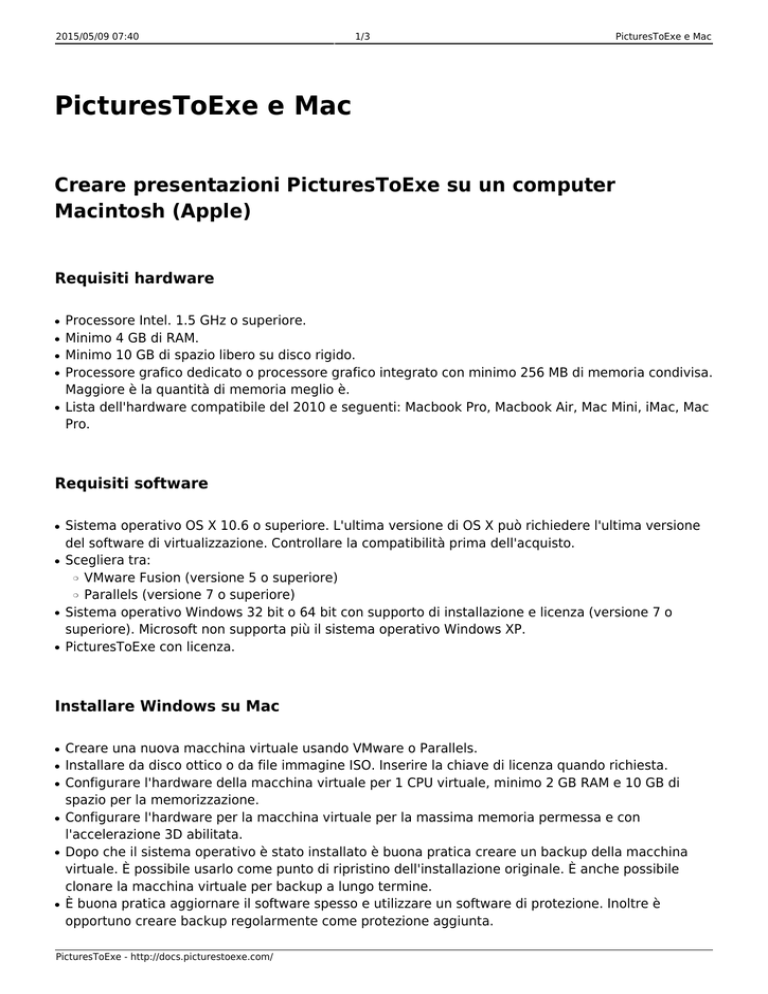
2015/05/09 07:40
1/3
PicturesToExe e Mac
PicturesToExe e Mac
Creare presentazioni PicturesToExe su un computer
Macintosh (Apple)
Requisiti hardware
●
●
●
●
●
Processore Intel. 1.5 GHz o superiore.
Minimo 4 GB di RAM.
Minimo 10 GB di spazio libero su disco rigido.
Processore grafico dedicato o processore grafico integrato con minimo 256 MB di memoria condivisa.
Maggiore è la quantità di memoria meglio è.
Lista dell'hardware compatibile del 2010 e seguenti: Macbook Pro, Macbook Air, Mac Mini, iMac, Mac
Pro.
Requisiti software
●
●
Sistema operativo OS X 10.6 o superiore. L'ultima versione di OS X può richiedere l'ultima versione
del software di virtualizzazione. Controllare la compatibilità prima dell'acquisto.
Scegliera tra:
VMware Fusion (versione 5 o superiore)
Parallels (versione 7 o superiore)
Sistema operativo Windows 32 bit o 64 bit con supporto di installazione e licenza (versione 7 o
superiore). Microsoft non supporta più il sistema operativo Windows XP.
PicturesToExe con licenza.
❍
❍
●
●
Installare Windows su Mac
●
●
●
●
●
●
Creare una nuova macchina virtuale usando VMware o Parallels.
Installare da disco ottico o da file immagine ISO. Inserire la chiave di licenza quando richiesta.
Configurare l'hardware della macchina virtuale per 1 CPU virtuale, minimo 2 GB RAM e 10 GB di
spazio per la memorizzazione.
Configurare l'hardware per la macchina virtuale per la massima memoria permessa e con
l'accelerazione 3D abilitata.
Dopo che il sistema operativo è stato installato è buona pratica creare un backup della macchina
virtuale. È possibile usarlo come punto di ripristino dell'installazione originale. È anche possibile
clonare la macchina virtuale per backup a lungo termine.
È buona pratica aggiornare il software spesso e utilizzare un software di protezione. Inoltre è
opportuno creare backup regolarmente come protezione aggiunta.
PicturesToExe - http://docs.picturestoexe.com/
Last update: 2015/03/23 09:11
●
it:techniques:mac
http://docs.picturestoexe.com/it/techniques/mac
Installare PicturesToExe e provarlo.
Creare presentazioni
●
●
●
●
●
Le presentazioni PicturesToExe create per Windows possono essere riprodotte nella macchina
virtuale Windows.
Le presentazioni PicturesToExe create per un Mac possono essere copiate trascinandole dal desktop
Windows nel desktop Mac.
Si fa doppio clic sul file zip per aprire e poi doppio clic sull'icona PTE per riprodurre la presentazione.
Gli strumenti VMware possono essere stati installati manualmente in modo che copia e incolla
funzionino adeguatamente.
Se si avvia Windows in modalità schermo intero un'altra opzione è salvare in una cartella condivisa.
Regolare le prestazioni
●
●
●
●
Con Windows spento (macchina virtuale spenta) si regolano le impostazioni dell'hardware della
macchina virtuale per regolare le prestazioni di Windows.
In relazione all'hardware Mac disponibile è possibile incrementare la CPU virtuale, la RAM di sistema
e della scheda grafica per migliorare le prestazioni.
La RAM video è un elemento critico per una riproduzione scorrevole delle presentazioni.
Nota: un'altra opzione per avviare Windows su un Mac è il Boot Camp (dual boot). Richiede una
partizione del disco rigido per Windows e l'utilità software Boot Camp installata per mappare le
funzioni di tastiera.
Gatekeeper
Se si hanno dei file PicturesToExe rifiutati da Gatekeeper nei più nuovi sistemi operativi MacIntosh,
sono disponibili due soluzioni. Innanzitutto, Gatekeeper dispone di un meno di opzioni come mostrato
nell'immagine seguente:
http://docs.picturestoexe.com/
Printed on 2015/05/09 07:40
2015/05/09 07:40
3/3
PicturesToExe e Mac
In relazione all'opzione che è stata attualmente impostata, Gatekeeper fornirà un avvertimento “not
from the Mac App Store” - cioè che il file non proviene dal Mac App Store o da un Identified Developer
(Identificato sviluppatore) oppure verrà avviato normalmente. È possibile cambiare la scelta nel menu
di Gatekeeper in “Anywhere” o semplicemente è possibile fare clic destro con il mouse e optare di
avviare il file PTE. È anche possibile fare CTRL+Clic con il mouse e optare di avviare il file. Al
momento, non vi è nessuna altra soluzione poiché ovviamente ognuno non paga per le presentazioni
altrui attraverso il Mac Store e Wnsoft non è ancora un “Identified Developer” … che è attualmente
una categoria per sviluppatori di applicazioni software invece che per l'uscita MacIntosh di un
programma usato da migliaia di persone. forse quando sarà rilasciata una versione MacIntosh di PTE,
questo problema sarà risolto ma per ora questa è la soluzione…
From:
http://docs.picturestoexe.com/ - PicturesToExe
Permanent link:
http://docs.picturestoexe.com/it/techniques/mac
Last update: 2015/03/23 09:11
PicturesToExe - http://docs.picturestoexe.com/